在线配色器
搭出好色彩

原图下面开始我们的一图五抠教程,第一种抠图方法会讲的比较细致,之后的四种方法有些与第一种相同,所以会讲解的比较简单。PS抠图方法一1、先用钢笔或套索工具勾出人物的主

本篇教程将教大家如何抠出与背景颜色相近且还带反光的头发,可以说是有一定的难度与技巧。相信大家学会这篇抠头发教程后,就没有抠不出的毛发图片了。先来看看原图吧!如下:抠

通道混合器抠图跟通道抠图有点类似,只是通道混合器设置更为简单,同时可以把背景部分的颜色随意调成白或黑色,这样省去很多调色的过程。后期用画笔处理毛发细节即可。原图最终
在正式讲解魔棒前,我们先来谈点其他的!
什么是抠图?
简单来说就是把一张图片上我们需要的部分提取出来。
怎么提取?
在Photoshop里我们主要是用工具在图像上创建出选区,然后把选区里的内容复制到新图层上,这样能在不破坏原图像的基础上,把需要的部分单独分离出来。
选区是通过Photoshop提供的工具创建出来的,那都有哪些工具可以创建选区呢?最直接的是选区工具,其他还有魔棒,套索,钢笔等。有些工具是直接创建出选区,有些是间接(通过转换)创建。
魔棒的原理
我们知道Photoshop主要是用来处理位图的,而位图是一张由像素点组成的平面图形,每个像素点都包含了颜色值,透明度等信息。当我们使用魔棒点击图片上的某一个像素点时,系统会计算由此点向外延伸的其他像素点,当它们包含的信息相同时,即添加到选区范围里。
魔棒调整参数
如下图所示,这是魔棒的可选参数面板。

其他几项按默认设置即可,想更进一步了解可以等熟悉魔棒使用后再来深度挖掘。现在我们重点要关注的是容差这一项,这是使用魔棒的精髓。
容差,故名思义就是容许的差错,在这里就是容许的范围值。前面原理我们讲过使用魔棒点击图片上的某一个像素点时(我们给他个名称:源点),系统会由此向外计算其他像素点的信息。当容差为0时,其他像素点必须与源点信息完全一样才能添加到选区范围里。这个时候,选区的范围必然是最小的,但又是最精准的。而当容差有一定的数值,例如上图显示的32,这时候选择的像素点与源点可以允许有32个单位的范围值(具体系统是怎么计算我们不用去思考,只要看结果就行)。容差越大,选区范围越大,但也可能会选中不需要的部分,即精度越低。
我们拿张图片来做个示范:
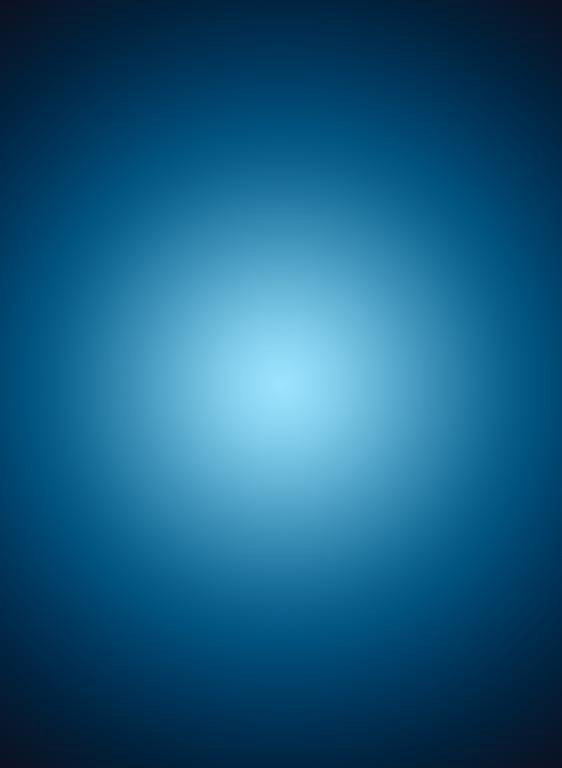
这是一张由中间的淡蓝向外延伸为深蓝的径向渐变图片。
现在我们选择魔棒工具,并且把容差设置为0,然后随便点击图片靠中间的位置(没有具体的点,所以大家测试的效果不一定一样),生成的一个一很小的选区,如下所示:
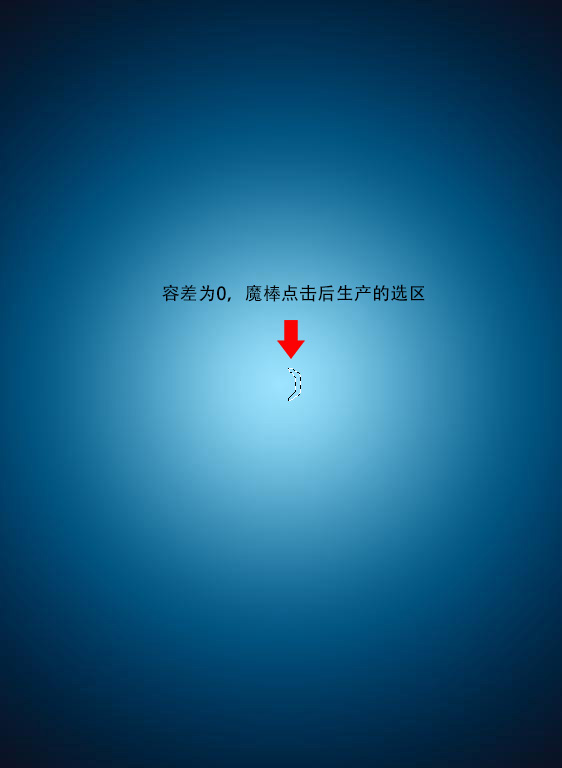
接下来我们把容差设为32,再次点击中间的位置,这时候生成的选区如下:
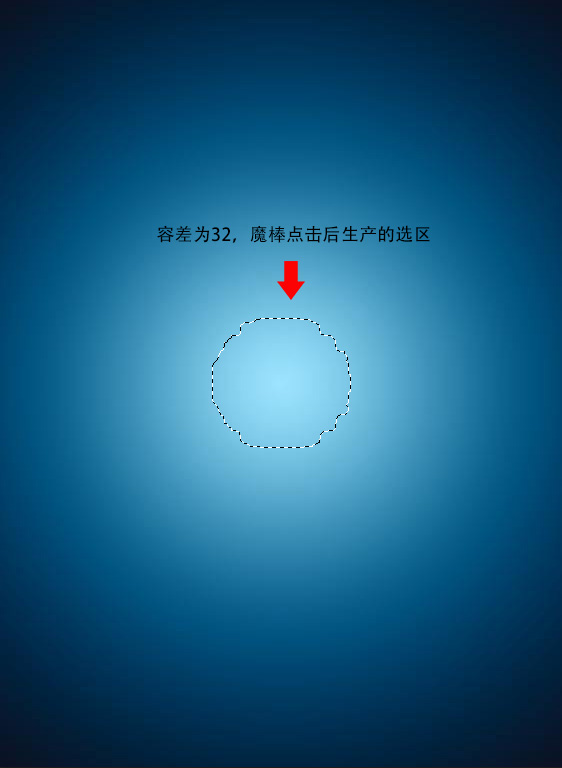
如果把容差继续加大,那生成的选区范围也会越大,但可能就不是我们要的部分了,所以容差的设置很关键。当我们要抠的部分颜色纯,边缘清晰的时候,可以设置一个相对较小的容差,甚至值可以为0,例如下面这种纯色图片:
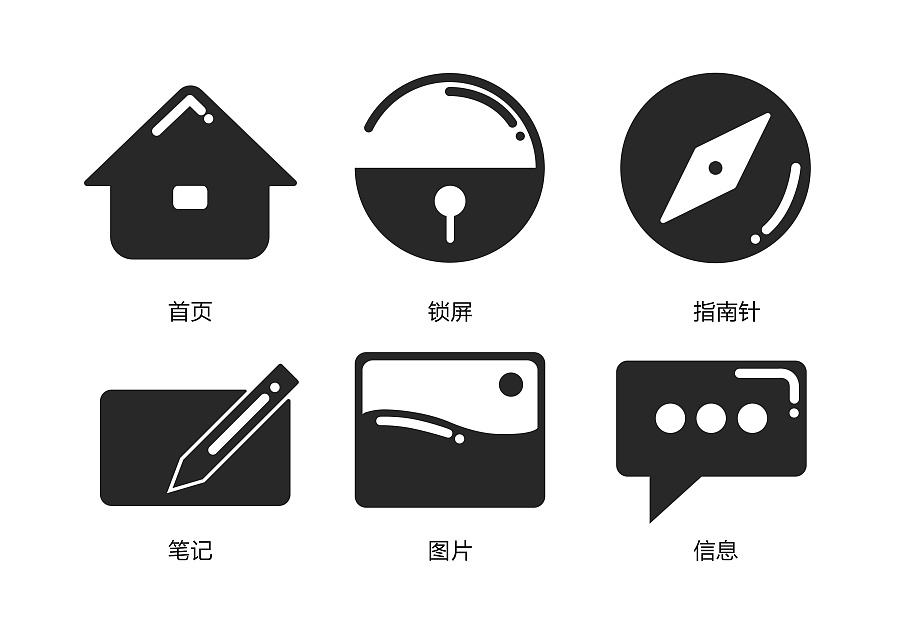
大部分时候,我们都会设置一定的容差值,但最好都不要太大,尽量不超过32,这样创建出来的选区效果相对会更好。
Copyright © 2016-2022 WWW.PSDEE.COM All Rights Reserved 版权归PSDEE教程网所有
本站所发布内容部分来自互联网,如有侵犯到您的权益烦请通知我们,我们会在3个工作日内删除相关内容
联系QQ:309062795 闽ICP备10004512号-4